Jak vložit sloupcový graf do buňky v aplikaci Excel?
Obecně je snadné vložit sloupcový graf do aplikace Excel. Ale víte, jak vložit sloupcový graf do buněk, jak je uvedeno níže? Tento článek pro vás představí dvě řešení.
- Vložte sloupcový graf do buňky s podmíněným formátováním
- Vložte sloupcový graf do buňky s funkcí REPT
- Vložte srovnávací sloupcový graf do buňky v aplikaci Excel

Vložte sloupcový graf do buňky s podmíněným formátováním
Tato metoda vás provede vložením sloupcového grafu do buňky s Datové pruhy of Podmíněné formátování funkce v aplikaci Excel. Postupujte prosím následovně:
1. Vyberte sloupec, podle kterého vytvoříte sloupcový graf v buňce, a klikněte Domů > Podmíněné formátování > Datové pruhy > Další pravidla. Viz snímek obrazovky:

2. V dialogovém okně Nové pravidlo formátování:
(1) V Naformátujte všechny buňky na základě jejich hodnot část, uveďte prosím Styl formátu as Datová lišta;
(2) Zkontrolujte Zobrazit pouze lištu možnost, pokud chcete skrýt množství zdrojových dat v datovém pruhu;
(3) V Barový vzhled sekce, prosím specifikujte barvu pruhu z Barva rozbalovací seznam. Viz snímek obrazovky:
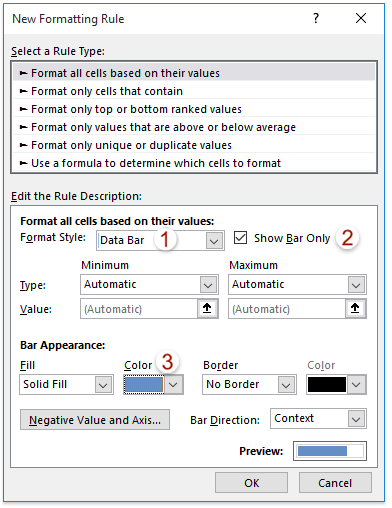
3. Klepněte na tlačítko OK .
A nyní uvidíte, že je do vybraného sloupce přidán pruh v buňce. Viz snímek obrazovky:
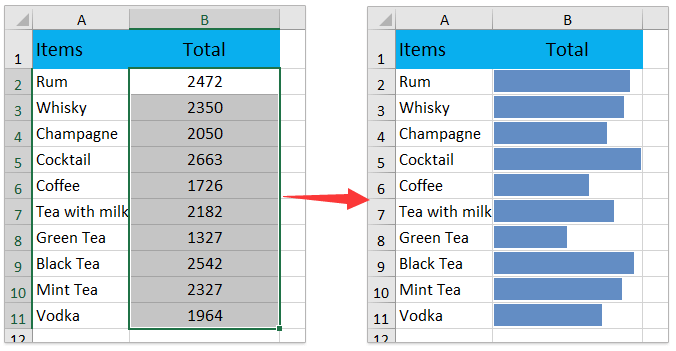
Vložte sloupcový graf do buňky s funkcí REPT
Tato metoda použije REP funkce pro snadné vložení sloupcového grafu do buňky v aplikaci Excel.
1. Vyberte prázdnou buňku vedle zdrojových dat, zadejte vzorec = REPT ("g", B2 / 200) do něj a přetáhněte popisovač automatického vyplňování dolů do dalších buněk.
Poznámka: Ve vzorci = REPT ("g", B2 / 200), B2 je první buňka ve zdrojových datech.
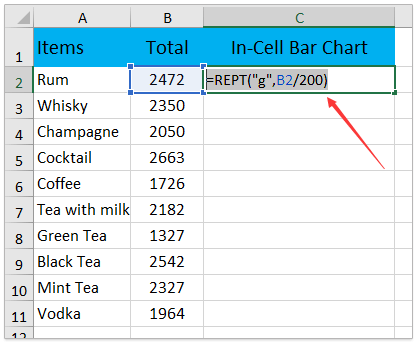
Nyní vzorec vrací sérii výsledků v každé buňce.
2. Ponechte vybrané buňky vzorce, přejděte na Domů karta a:
(1) V Písmo box, zadejte Webdings, a stiskněte tlačítko vstoupit klíč;
(2) Vyberte barvu písma z Barva písma rozbalovací seznam;
(3) Podle potřeby změňte velikost písma.

Nyní uvidíte, že do buněk vzorce je přidán sloupcový graf v buňce. Viz snímek obrazovky:

Vložte srovnávací sloupcový graf do buňky v aplikaci Excel
Pokud potřebujete porovnat dvě sady hodnot a zobrazit rozdíl mezi nimi jako sloupcový graf v buňce, můžete použít Graf porovnání rozdílů of Kutools pro Excel udělat to.
Kutools pro Excel - Baleno s více než 300 základními nástroji pro Excel. Užijte si plnohodnotnou 30denní zkušební verzi ZDARMA bez nutnosti kreditní karty! Stáhnout nyní!
1, klikněte Kutools > grafy > Porovnání rozdílů > Graf porovnání rozdílů pro povolení této funkce.
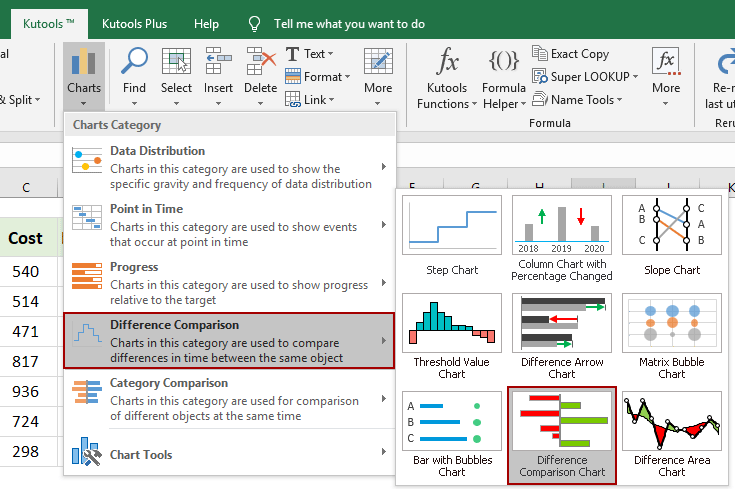
2. V dialogovém okně Tabulka porovnání rozdílů musíte:
(1) Zkontrolujte Mini graf volba;
(2) Zadejte rozsahy v poli Datová řada 1, Datová řada 2, a Výstup boxy postupně;
(3) Klikněte na Ok .
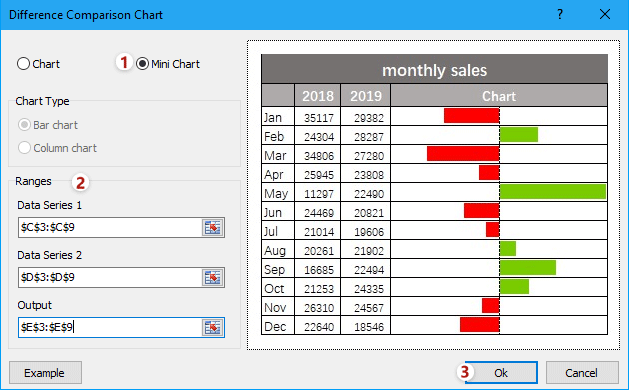
Poté se vytvoří srovnávací sloupcový graf a přidá se do zadaného výstupního rozsahu. Viz snímek obrazovky:
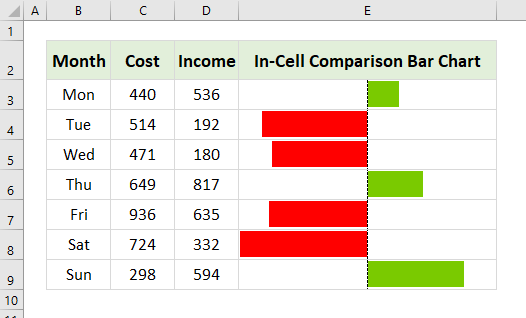
Související články:
Nejlepší nástroje pro produktivitu v kanceláři
Rozšiřte své dovednosti Excel pomocí Kutools pro Excel a zažijte efektivitu jako nikdy předtím. Kutools for Excel nabízí více než 300 pokročilých funkcí pro zvýšení produktivity a úsporu času. Kliknutím sem získáte funkci, kterou nejvíce potřebujete...

Office Tab přináší do Office rozhraní s kartami a usnadňuje vám práci
- Povolte úpravy a čtení na kartách ve Wordu, Excelu, PowerPointu, Publisher, Access, Visio a Project.
- Otevřete a vytvořte více dokumentů na nových kartách ve stejném okně, nikoli v nových oknech.
- Zvyšuje vaši produktivitu o 50%a snižuje stovky kliknutí myší každý den!
